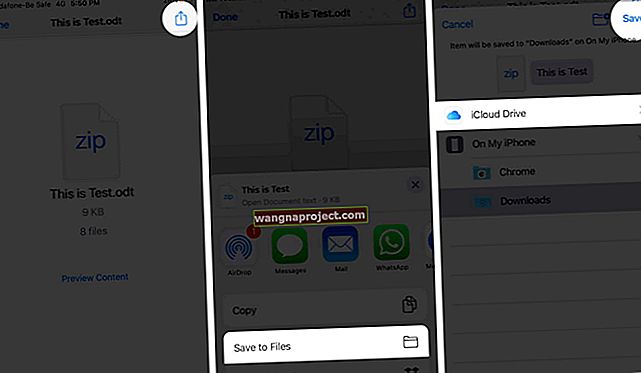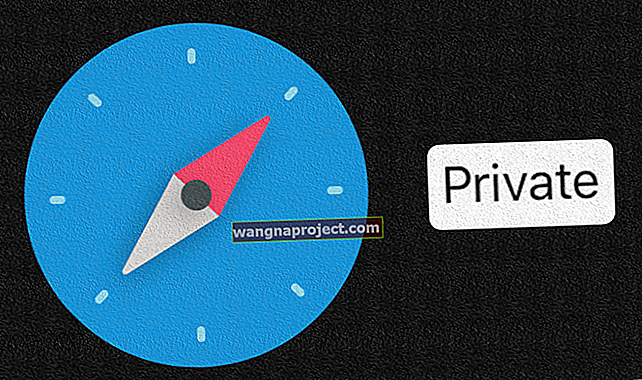Изглежда в наши дни трябва да обърнем внимание на нивата на батерията повече от всякога. От нашите Mac и мобилни устройства до нашата безжична мишка и Bluetooth клавиатура, увереността, че ни остава достатъчно батерия за деня, е от решаващо значение за производителността, комуникацията, развлеченията и други.
Една отлична характеристика на днешния изглед на вашия iPhone е, че можете да добавите приспособление, което наблюдава батериите на свързани устройства като вашите Apple Watch и AirPods. Ето как лесно да настроите това, така че винаги да сте в течение с тези нива на батерията.
Свързани :
- Защо процентът на батерията на iPhone или iPad скача наоколо
- Може ли смарт батерията на Apple да повреди батерията на iPhone?
- Влошава ли се нормално батерията на вашия iPhone? Ето какво трябва да знаете
- Как да проверите състоянието на батерията на AirPods на iPhone, Watch, Mac и дори Android
Добавете приспособлението за батерии към изгледа си днес
Събудете вашия iPhone и след това плъзнете, за да отворите изгледа Today . След това следвайте тези прости стъпки, за да добавите приспособлението за батерии.
- Превъртете до дъното на Днешния изглед и докоснете Редактиране .
- Под Още приспособления докоснете знака плюс в зелено до приспособлението Батерии .
- По желание можете да поставите приспособлението за батерии на точното място в горната част, където искате в списъка. Докоснете, задръжте и го плъзнете до желаното място и след това освободете.
- Докоснете Готово .
 Добавете джаджа за iPhone Батерии
Добавете джаджа за iPhone Батерии
Сега, когато се върнете към изгледа си днес, ще видите тази удобна джаджа за батерии, показваща свързаните ви устройства и техните текущи нива.
 Вижте нивата на батерията на екрана Today View
Вижте нивата на батерията на екрана Today View
Имайте предвид, че за да може дадено устройство и нивото на батерията му да се показват в приспособлението, то трябва да е поддържано, свързано, Bluetooth устройство. И веднага щом свържете съвместимо устройство, нивото на батерията трябва автоматично да се показва в приспособлението.
Например, ако свържете AirPods към вашия iPhone, трябва веднага да ги видите в приспособлението за батерии. И това, което е страхотно за нивото на батерията на AirPods, е, че можете да видите нивата за левия, десния и случая на AirPod.
 Вижте нивата на батерията на AirPods и AirPod
Вижте нивата на батерията на AirPods и AirPod
Не виждате нивата на батерията на Bluetooth?
По неизвестни причини някои Bluetooth устройства просто не отчитат нивото на батерията в тази джаджа. Ако сте изпълнили горните стъпки, но все още не виждате нивото на батерията на вашето BT устройство, опитайте тези стъпки:
- Уверете се, че тези Bluetooth аксесоари са включени и свързани чрез Bluetooth, след това извадете джаджата за батерията и я добавете отново
- Забравете и сдвоете отново Bluetooth устройството. Уверете се, че първо сте забравили устройствата и след това ги сдвоете отново.
- Някои хора откриха, че нулирането на всички настройки е решило този конкретен проблем за тях - но това е малко драстично!
Как да нулирам всички настройки на iPhone
- Отидете в Настройки> Общи> Нулиране> Нулиране на всички
 Възстановяването на настройките ви не изтрива никакво съдържание.
Възстановяването на настройките ви не изтрива никакво съдържание. - Това се връща по подразбиране на всичко в Настройки, включително известия, сигнали, яркост и настройки на часовника, като аларми за събуждане и връща всички ваши персонализирани и персонализирани функции като тапети и настройки за достъпност обратно към фабричните настройки
- Нулирането на настройките на вашия iPhone не засяга нито едно от личните ви данни на устройството, включително снимки, текстове, документи и други файлове
Следете с един поглед батериите си
 лесно е да проверите нивото на батерията на AirPods с приспособлението за батерията на iPhone
лесно е да проверите нивото на батерията на AirPods с приспособлението за батерията на iPhone
Без да се налага да посочвате нивото на батерията на устройствата, които сте свързали към вашия iPhone, можете да го направите с бърз поглед с приспособлението за батерии. Уведомете ни, ако планирате да го настроите за вашите устройства в коментарите по-долу!
И не забравяйте, че винаги можете да ни посетите в Twitter!

 Възстановяването на настройките ви не изтрива никакво съдържание.
Възстановяването на настройките ви не изтрива никакво съдържание.